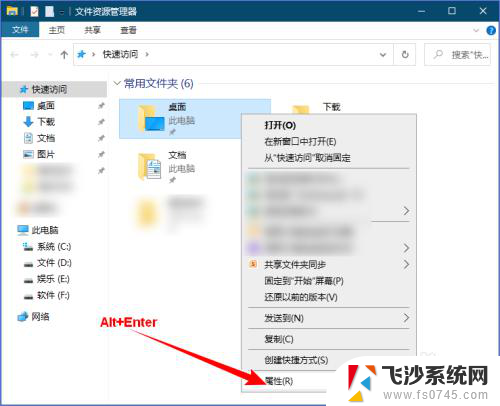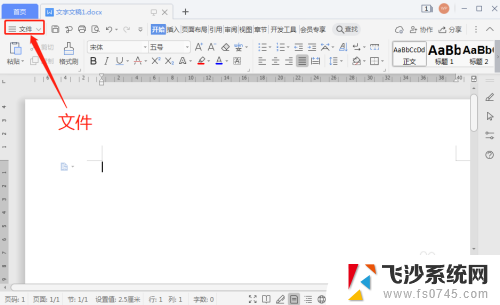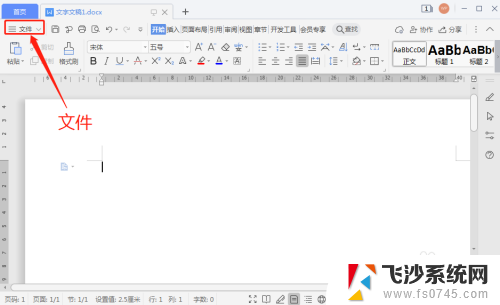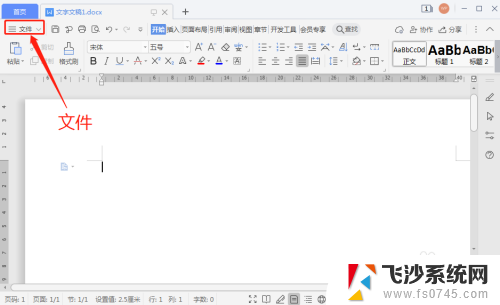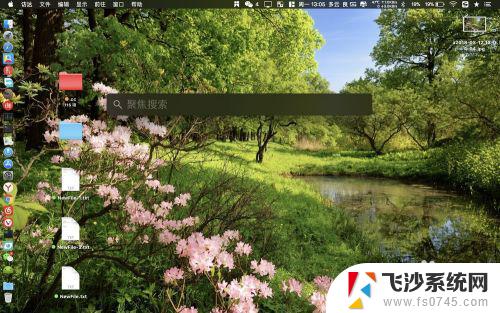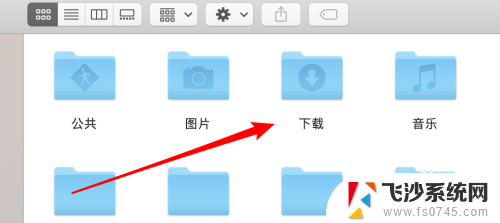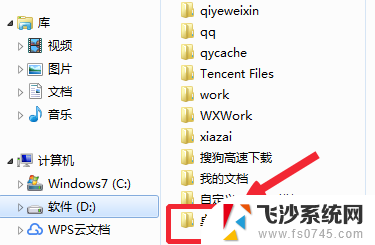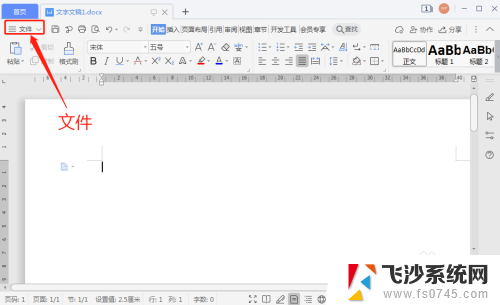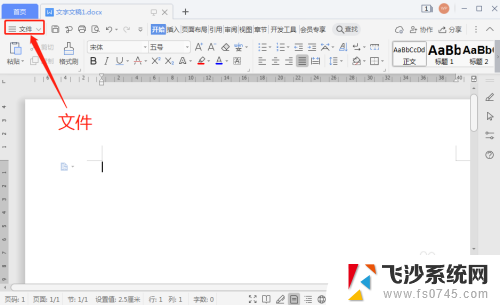电脑怎么把文件放到桌面上 如何在电脑桌面上将文件移动到任意位置
更新时间:2024-02-19 09:59:27作者:xtyang
在日常使用电脑的过程中,我们经常需要将文件放置在桌面上以便快速访问,如何将文件轻松地移动到桌面上并随心所欲地放置在任意位置呢?这个操作非常简单。只需通过几个简单的步骤,我们就能够轻松地将文件移动到桌面上,并根据自己的需要将其放置在任意位置。接下来我将为大家详细介绍一下这个操作的具体步骤。
步骤如下:
1.打开电脑进入系统后,右键点击桌面的空白区域。
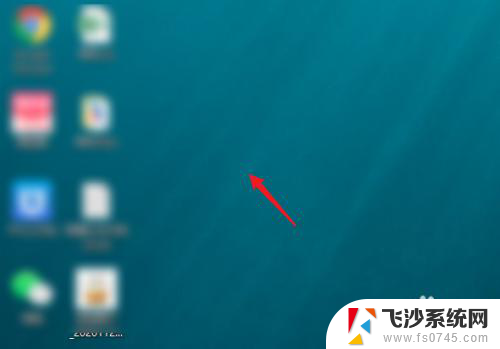
2.之后,将鼠标放置在查看的选项上。
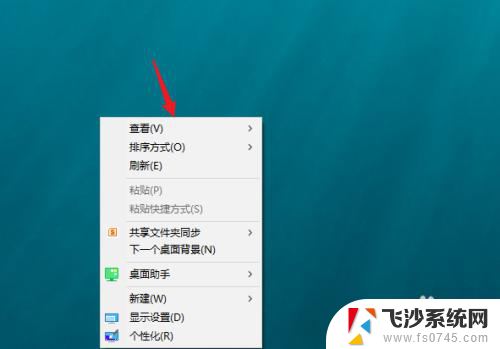
3.在右侧的选项内,点击自动排列图标的选项。去除勾选。
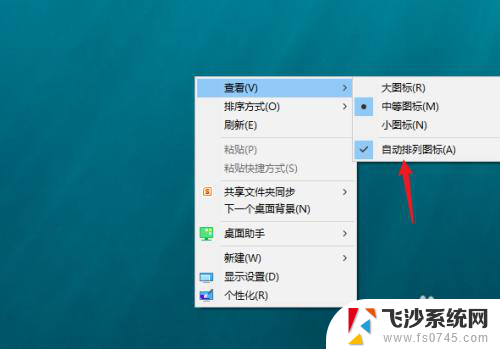
4.之后,点击需要移动的文件图标。拖动到指定的位置。
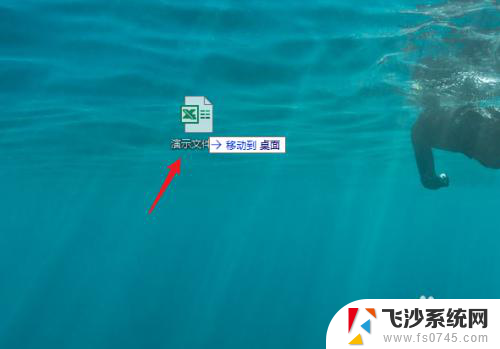
5.松手后,即可将文件放在桌面的任意位置。
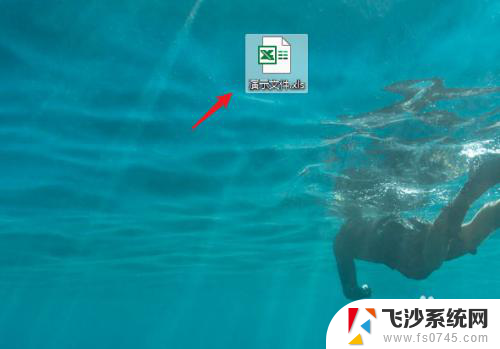
以上就是将文件放置到桌面上的方法,如果有任何疑问,请参考小编提供的步骤进行操作,希望对大家有所帮助。